该怎么制作2寸照片电子版
本文章演示机型:戴尔-成就5890,适用系统:windows10家庭版,软件版本:Photoshop 2021;
【该怎么制作2寸照片电子版,小二寸照片电子版怎么弄免费】用PS打开要处理的照片,在生活中,经常会听到1寸、2寸、小2寸等不同的名称,这里整理一份常用的照片尺寸表,大家可以看一下,回到照片编辑界面后选择【裁剪工具】,在上方的属性中设置二寸照片的尺寸,3.8乘5.1厘米,分辨率是300像素每英寸,设置要裁剪的区域鼠标双击完成裁剪,在上方菜单栏中打开【选择】-【主体】,点击【选择并遮住】,选择左侧的【调整边缘画笔工具】涂抹头发的边缘,涂抹完成后将【输出到】设置为【新建图层】;
再点击右下角的【确定】,将背景填充为红色,人像的边缘有点虚化时,可以将人像层复制两层再合并,打开图层面板中的【锁定透明像素】按钮,选择【涂抹工具】,从头发黑色的位置往边缘白色的位置仔细涂抹,去除头发的白边,按Ctrl、Shift和【S】打开【另存为】对话框,将处理好的2寸照片保存为【JPG】格式即可,需要蓝底、白底2寸照片,也可以使用同样的方法保存;
本期文章就到这里,感谢阅读 。
小二寸照片电子版怎么弄免费电子版小二寸照片可以这么弄:
工具/原料:戴尔灵越7400、Windows10、美图秀秀6.4.4.2
1、打开美图秀秀后,点击上方的美化图片的选项 。
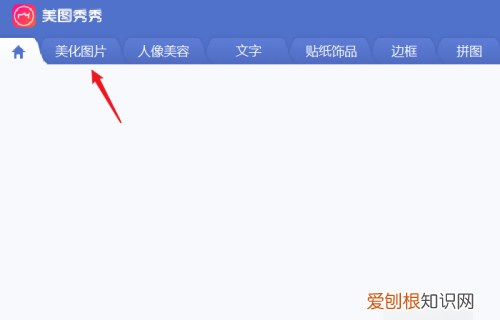
文章插图
2、选择打开图片的选项 。

文章插图
3、选择需要调整为2寸的电子照,点击尺寸的选项 。
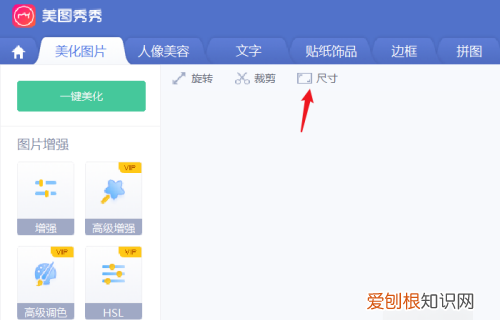
文章插图
4、输入2寸照片的尺寸,点击确定的选项 。
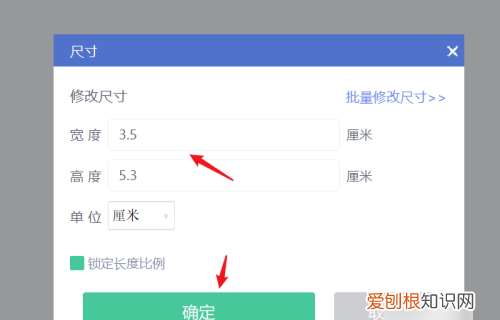
文章插图
5、设置后,点击右上角的保存 。

文章插图
6、选择格式后,点击下方的保存选项即可 。
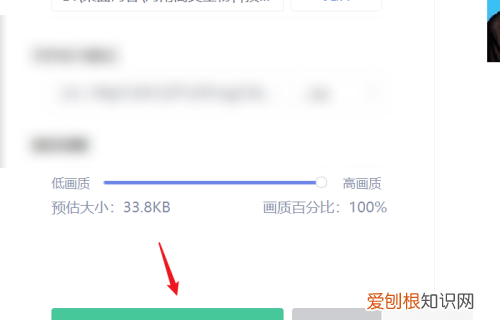
文章插图
两寸蓝底照片电子版怎么弄免费选择以下是具体操作步骤:
工具/原料:华为mate40、harmonyOS2.0.0、微信&&支付宝8.0.19&&10.2.56
1、选择尺寸
进入微信,打开证件照小程序,在小程序中,将照片尺寸选择为2寸 。
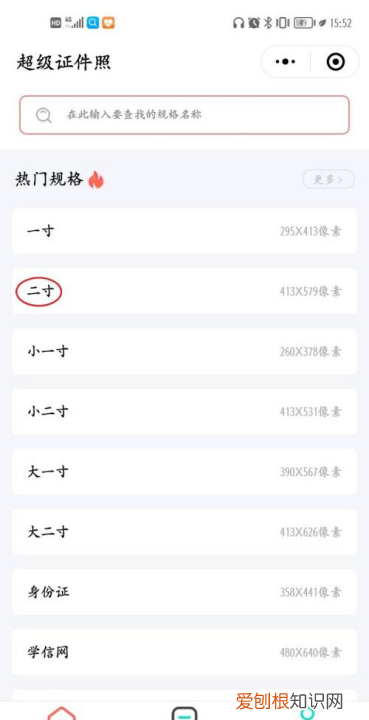
文章插图
2、选择照片
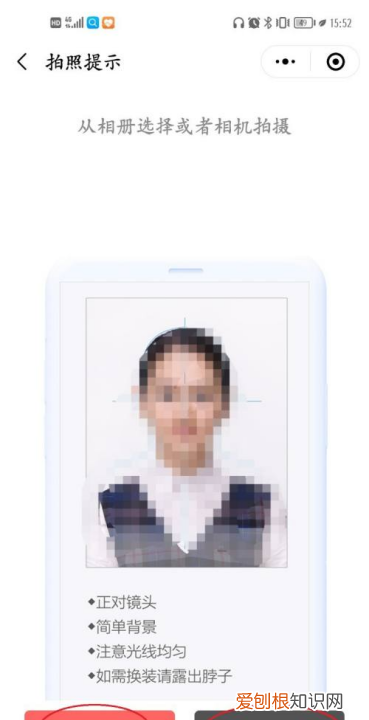
文章插图
3、选择底色
在页面中,选择蓝色,颜色选择完成后,点击“保存”选项卡,即可保存电子版 。
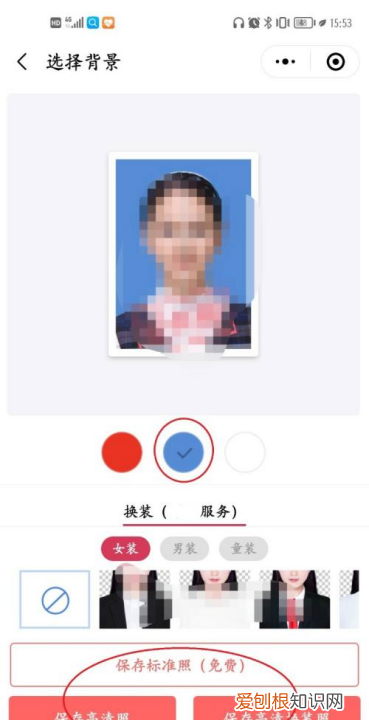
文章插图
电子照片墙怎么做想要设置二寸照片电子版,可以通过第三方软件进行操作,具体方法如下:
1、点击美化图打开照片
在美图秀秀中点击美化图片,点击打开图片,选择照片;
2、点击尺寸调整照片尺寸
点击尺寸,取消选择锁定长度比例,输入二寸照片的尺寸;
3、点击保存照片
点击右上角保存按钮,保存照片即可 。
用PS打开要处理的照片,选择【裁剪工具】将照片裁剪成2寸 。打开【选择】-【主体】,点击【选择并遮住】,使用【调整边缘画笔工具】涂抹头发边缘,选择【新建图层】后【确定】,再去除头发边缘白边,设置需要的背景色后将照片保存为【JPG】格式即可 。
推荐阅读
- 鲁迅收到长辈送的第一本书
- word如何设置空心效果的文字
- 手机QQ可以支持临时会话,qq应该怎么样才可以屏蔽临时会话
- PS中应该咋做立体字,怎么用ps做立体字效果
- PS里要咋制作立体字,ps中怎么做立体字效果
- ai如何画波浪线,ai怎么用圆形来剪切
- 在家如何给衣服染色,如何给衣服重新染色视频
- 玉麦乡和哪个国家相邻,我国人口最少的乡是西藏哪个乡
- 网易云可以咋投屏到电视上,网易云怎么投屏到电视上听歌苹果


